Cách hủy đăng ký Xbox Game Pass trên Xbox One
Microsoft tuyên bố rằng Xbox Game Pass cung cấp hơn 100 trò chơi để chơi, tuy nhiên trên thực tế, mô hình đăng ký hầu như không vượt qua giới hạn đó (71 tựa Xbox 360 tương thích ngược kết hợp với 34 tựa Xbox One(Xbox One) ) tính đến thời điểm hiện tại. Vì vậy, nếu bạn muốn hủy Xbox Game Pass trên Xbox One vì bất kỳ lý do gì, đây là cách thực hiện.

Hủy Xbox Game Pass trên Xbox One
Dịch vụ đăng ký Xbox Game Pass cung cấp cho người dùng Xbox một thư viện trò chơi lớn để chơi mà không có chi phí sở hữu liên quan. Nó được cung cấp cùng với tư cách thành viên Xbox Live Gold của bạn, cho phép bạn chơi trò chơi trực tuyến với bạn bè và những người chơi khác. Về cơ bản, bạn có thể coi nó là một dịch vụ giống như Netflix.
Trước khi tiếp tục hủy đăng ký Xbox Game Pass , bạn cần lưu ý một số điều. Ví dụ: điều quan trọng cần lưu ý là Microsoft đã loại bỏ tính năng hủy đăng ký Xbox Game Pass thông qua bảng điều khiển. Vì vậy, bạn sẽ cần nó trực tuyến.
Thứ hai, bạn có thể hủy đăng ký Xbox của mình ngay lập tức hoặc bằng cách ngừng gia hạn tự động. Nếu bạn hủy ngay lập tức, bạn sẽ mất toàn bộ quyền truy cập vào dịch vụ đăng ký. Nếu bạn ngừng tự động gia hạn đăng ký của mình, bạn có thể tiếp tục sử dụng dịch vụ cho đến khi hết hạn.
- Để hủy đăng ký Xbox Game Pass của bạn , hãy truy cập trang Dịch vụ & Đăng ký(Services & Subscriptions page) . Bạn có thể được yêu cầu đăng nhập.
- Tìm đăng ký Xbox Game Pass được liệt kê trong ' Dịch vụ và đăng ký(Services & subscriptions) '.
- Nếu hiển thị, hãy chọn tùy chọn ' Quản lý(Manage) ' và nhấp vào liên kết ' Hủy(Cancel) ' ở phía bên tay phải.
- Khi được nhắc, hãy xác nhận việc hủy và tiếp tục. Lưu ý rằng nếu bạn có đăng ký trả trước, bạn sẽ không thấy tùy chọn Hủy(Cancel) hoặc Xóa(Remove) bên cạnh đăng ký Xbox của mình vì đăng ký trả trước tự động hết hạn và bạn không được lập hóa đơn. Xem ảnh chụp màn hình bên dưới.
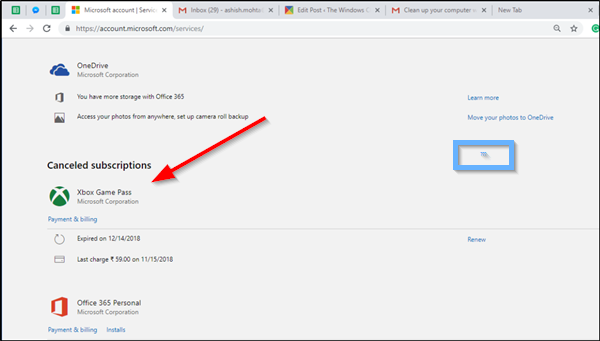
Nếu bạn gặp sự cố khi hủy đăng ký Xbox Game Pass , hãy xem lại thông tin sau trước khi liên hệ với bộ phận hỗ trợ.
Ví dụ: nếu bạn không thấy bất kỳ tùy chọn nào để hủy đăng ký Xbox Game Pass khi bạn đăng nhập, điều đó cho biết như sau:
- Bạn đã tắt tính năng tự động gia hạn và sẽ không bị tính thêm phí. Như vậy, khi đăng nhập vào tài khoản Microsoft , bạn sẽ thấy tùy chọn Gia hạn(Renew) nhưng không phải Hủy(Cancel) .
- Nếu bạn hoàn toàn không thấy đăng ký Xbox Game Pass được liệt kê khi đăng nhập nhưng vẫn bị tính phí tương tự, hãy đảm bảo rằng bạn đã đăng nhập vào đúng tài khoản Microsoft . Ngoài ra, nếu bạn đang trả tiền cho đăng ký của người khác, bạn không thể hủy đăng ký.
Trong trường hợp như vậy, chủ sở hữu tài khoản Microsoft phải làm theo các bước như được đánh dấu trong bài đăng.
Hope this helps!
Related posts
Cách ghi, chỉnh sửa, chia sẻ, xóa và quản lý Game Clips trên Xbox One
Cách thiết lập Xbox One cho con bạn
Làm thế nào để thiết lập Twitter Chia sẻ trên Xbox One
Fix UPnP Không lỗi thành công trên Xbox One
10 Trò chơi chiến đấu tốt nhất cho Xbox One
Không thể nghe game sound hoặc các game thủ khác trên Xbox One
Cách chuyển Xbox One Games and Apps sang Hard Drive bên ngoài
Top 10 RPG or Role Playing Games cho Xbox One
Cách chia sẻ Xbox One Games với Family với Multiple Consoles
Xbox Startup and Online Troubleshooter sẽ giúp sửa lỗi Xbox One
Cách đặt lại cài đặt Xbox One thành Factory Default
Cách gán một tài khoản với Xbox One wireless controller
Tốt nhất background music apps để chơi âm thanh trên Xbox One
Far Cry 5 Xbox One game review
Cách chơi các trò chơi Xbox 360 yêu thích của bạn trên Xbox One
Cách khắc phục lỗi Xbox One startup hoặc mã E error
Mixer không hoạt động trên Xbox One? Đây là cách khắc phục nó
Graphics và Visual Settings tốt nhất cho Xbox One
Làm thế nào để group Apps and Games trên Xbox One
Apex Legends game cho Windows PC, Xbox One và PlayStation 4
